Observação
O acesso a essa página exige autorização. Você pode tentar entrar ou alterar diretórios.
O acesso a essa página exige autorização. Você pode tentar alterar os diretórios.
Execute a personalização básica (sem desbloquear um cartão), por exemplo, alterando seu controle. Execute a personalização avançada desbloqueando o cartão e, por exemplo, adicionando um controle que não esteja disponível para esse cartão por padrão.
Para ter uma visão geral, consulte Noções básicas sobre cartões de dados.
Pré-requisitos
Saiba como adicionar e configurar controles.
Leia este tópico para obter apenas os conceitos gerais ou siga-o passo a passo se você concluir primeiro os procedimentos destes tópicos:
Personalizar um cartão bloqueado
Neste procedimento, você substituirá um controle Entrada de texto por um controle Deslizante sem desbloquear o cartão.
No aplicativo que você gerou e personalizou, selecione EditForm1 na barra de navegação esquerda e selecione Editar campos na guia Propriedades do painel direito.
Na lista de campos, selecione a seta para baixo para Número de Funcionários e abra a lista em Tipo de controle.
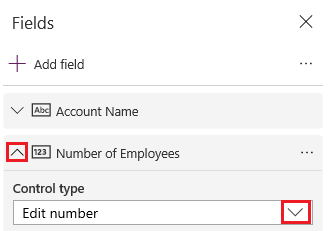
Selecione Editar Controle Deslizante.
A tela reflete a alteração.
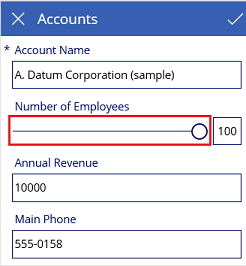
Desbloquear e personalizar um cartão
Neste procedimento, você desbloqueia um cartão e atualiza a propriedade Max do controle Controle deslizante que você acabou de adicionar.
Em EditForm1, selecione o controle Controle deslizante no cartão Número de Funcionários.
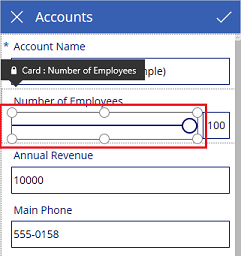
Na guia Avançado do painel direito, selecione o ícone de cadeado para desbloquear o cartão.
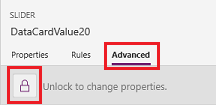
Defina a propriedade Max do controle Controle deslizante como 10.000.
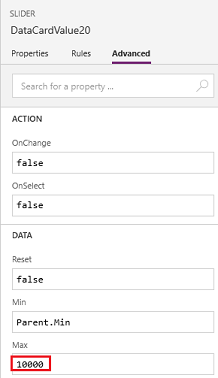
O controle Controle deslizante mostra um valor mais preciso.
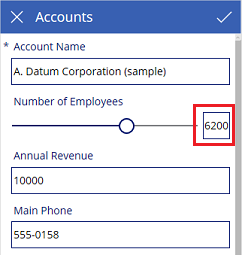
Próximas etapas
Agora que tem um entendimento básico de como gerar um aplicativo e personalizar uma galeria, um formulário e um cartão, você poderá criar seu próprio aplicativo do zero.